Actualizado el 21 de Marzo del 2018 (Publicado el 3 de Enero del 2018)
754 visualizaciones desde el 3 de Enero del 2018
486,4 KB
6 paginas
Creado hace 15a (01/08/2008)
Operación de Microsoft Word
TTTTTTTTrrrrrrrraaaaaaaabbbbbbbbaaaaaaaajjjjjjjjaaaaaaaarrrrrrrr ccccccccoooooooonnnnnnnn eeeeeeeessssssssttttttttiiiiiiiilllllllloooooooossssssss
UUUUUUUUssssssssoooooooo ddddddddeeeeeeee lllllllloooooooossssssss eeeeeeeessssssssttttttttiiiiiiiilllllllloooooooossssssss ddddddddeeeeeeee WWWWWWWWoooooooorrrrrrrrdddddddd
Los estilos son una de las capacidades más importantes de un procesador de
textos. Gracias a ellos es relativamente fácil dar formato a un documento, y más
fácil aún modificar ese formato.
Los estilos definen el aspecto de los diversos elementos del texto del
documento, como los encabezados, los títulos y el texto principal. Cuando se aplica
un estilo a un párrafo o a una palabra, se puede aplicar un grupo completo de
formatos de carácter o de párrafo, o bien ambos en una sola operación. Cuando se
desee cambiar el formato de todo el texto de un elemento en particular a la vez,
se puede cambiar el estilo aplicado a dicho elemento. Los estilos facilitan la
asignación de formato al documento. Además, sirven como base para la creación de
esquemas y tablas de contenido.
Los estilos permiten cambiar todo el texto y su formato volviendo a definir el
estilo aplicado. Por ejemplo, si el estilo de los títulos principales es fuente Arial de
14 puntos, alineación a la izquierda y en negrita y, posteriormente, se desea
modificarlo a fuente Arial de 16 puntos y centrado, no es necesario volver a dar
formato a todas las apariciones del título. Simplemente tendrá que cambiar las
propiedades de dicho estilo.
Otra posibilidad que brinda el trabajar con estilos, es que Word detecta las
alteraciones en el formato del texto que contiene un estilo y lo actualiza. Cuando
Word actualiza un estilo automáticamente, todo el texto al que se ha dado formato
con dicho estilo cambia para coincidir con el formato del texto que se acaba de
modificar.
Los estilos también sirven como base para crear esquemas y tablas de
contenido. Por ejemplo, Word crea automáticamente una tabla de contenido basada
en los títulos al ejecutar el comando Tabla de contenido del menú Insertar.
Los estilos son conjuntos de características de
formato que se aplican a determinados caracteres o
párrafos. Cada estilo
un nombre bien
determinado. Aunque existen estilos predefinidos por
Word, el usuario puede modificarlos a su gusto e
incluso crear tantos estilos nuevos como desee.
tiene
En la parte izquierda de la barra de herramientas
lista desplegable
Formato aparece un cuadro de
llamado Estilos.
En dicha lista se encuentra el estilo predefinido
Guía del Usuario
Página 187
Centro de Capacitación en Informática
Operación de Microsoft Word
Normal; estilo usado por defecto para los nuevos documentos de Word. Otros
estilos que pueden aparecer son Título 1, Título 2, Título 3, ... Éstos son también
estilos predefinidos que corresponden con los estilos de encabezamiento o de
títulos de apartados, con distinto rango de importancia (pueden ser modificados
como cualquier otro estilo). Por ejemplo, el estilo de los títulos de nivel máximo es
Título 1. Es muy útil utilizar estos estilos por varios motivos, como por ejemplo
para hacer de modo automático índices con los números de página.
Si se desea ver en qué
consiste uno de estos estilos,
se puede ejecutar el comando
Estilo del menú Formato.
Del cuadro de diálogo
Estilos que se despliega, se
debe seleccionar un tipo en la
lista Estilos. En el cuadro
Descripción se pueden ver las
características concretas del
estilo
seleccionado
anteriormente.
Al comenzar a trabajar
sobre un nuevo documento, es importante que las características del estilo Normal
sean las deseadas para el usuario, pues todos los estilos que se creen a
continuación estarán basados en el estilo Normal.
Una modificación posterior del estilo Normal afectará a todos los estilos que
se hayan definido basados en él, lo que puede producir efectos no deseados.
�
Para aplicar un estilo en particular, se debe seleccionar el
texto y posteriormente escoger el estilo deseado del botón de lista Estilos
ubicada en la barra de herramientas Formato. En este cuadro, los estilos de
párrafo se identifican mediante una marca de párrafo (¶) situada a la
derecha del nombre del estilo, mientras que los estilos de carácter están
identificados con una letra a subrayada (a).
Estilos automáticos
Estilos automáticos
Estilos automáticos
Estilos automáticos
Al estar activa la opción Definir estilos basándose en el formato personal
de la ficha Autoformato mientras escribe la cual se muestra al ejecutar el
comando Autocorrección del menú Herramientas, Word
crea estilos
automáticamente mientras se escribe.
Esta opción determina si Word define los estilos automáticamente, pero no
Página 188
Guía del Usuario
Centro de Capacitación en Informática
Operación de Microsoft Word
controla si Word actualiza un estilo ya definido
Word detecta el tipo de formato y la sustitución de texto y aplica los estilos
asociados al formato. Por ejemplo, si se escriben algunas palabras en una sola línea,
se aumenta el tamaño de fuente y se centra la línea, Word puede aplicar un estilo
de título automáticamente.
Una vez que Word ha creado estilos automáticamente, pueden modificarse e,
incluso, crearse los propios. En caso necesario, puede desactivarse la definición
automática de estilos.
Además, se puede elegir la actualización automática del propio estilo; es
decir, Word detecta las alteraciones en el formato del texto que contiene un
estilo y, a continuación,
lo actualiza. Cuando Word actualiza un estilo
automáticamente, todo el texto al que se ha dado formato con dicho estilo cambia
para coincidir con el formato del texto que se acaba de modificar.
Modificar un estilo
Modificar un estilo
Modificar un estilo
Modificar un estilo
Para modificar las características de un estilo, se deben realizar uno de los
dos procedimientos siguientes:
� Método rápido con características básicas:
1. Seleccionar un párrafo que tenga dicho estilo, por ejemplo Mparrafo, y se
introducen todas las modificaciones que se deseen (cambio del tipo de
fuente, de las sangrías, del espaciado, etc.).
se
de
la
debe
barra
2. Una vez hechos todos estos
cambios,
elegir
nuevamente el estilo que se desea
modificar en la lista desplegable
Estilos
de
herramientas Formato (en este
caso Mparrafo). Como resultado
aparecerá el cuadro de diálogo Volver a aplicar estilo, en el que se pregunta
si se quiere modificar el estilo de acuerdo con las modificaciones de formato
introducidas en el párrafo seleccionado, o si por el contrario se desea
restaurar el formato de dicho párrafo a la definición del estilo original
anulando las modificaciones introducidas.
Si se activa la opción Actualizar automáticamente el estilo desde ahora, se
cambia automáticamente la definición del estilo para que coincida con el formato
de la selección actual, sin necesidad de mostrar el cuadro de diálogo. Para
desactivar la actualización automática, se debe ejecutar el comando Estilo del
menú Formato, posteriormente se debe seleccionar el estilo y escoger el botón
Modificar y, a continuación, activar
la casilla de verificación Actualizar
automáticamente.
Guía del Usuario
Página 189
Centro de Capacitación en Informática
Operación de Microsoft Word
El estilo Normal no puede actualizarse automáticamente.
� Método completo con características adicionales:
1. Seleccionar la opción Estilo del menú Formato.
2. En el cuadro Estilos, seleccionar el estilo que se desee modificar y, a
continuación, escoger el botón Modificar.
3. Esta acción despliega el cuadro de
diálogo Modificar el estilo
mostrando
características
actuales del estilo elegido.
las
4. Para cambiar estas características
se debe seleccionar el botón
Formato y, a continuación, del
menú que se despliega, escoger el
atributo que desee cambiar, como
por ejemplo Fuente o Numeración.
Según el atributo seleccionado, es
el cuadro de diálogo de formato
que se presente.
5. Puede repetirse este proceso para los atributos adicionales que se deseen
cambiar.
La opción Estilo del párrafo siguiente permite establecer que estilo se
aplicará al próximo párrafo. Cuando presione la tecla E al final de un párrafo al
que se le ha aplicado formato con el estilo nuevo o modificado, Word aplica el
estilo establecido en del Estilo párrafo siguiente al siguiente párrafo.
Para usar el estilo modificado en documentos nuevos basados en la misma
plantilla, se debe activar la casilla de verificación Agregar a la plantilla. Word
agregará el estilo modificado a la plantilla adjunta al documento activo.
Creación de un nuevo estilo
Creación de un nuevo estilo
Creación de un nuevo estilo
Creación de un nuevo estilo
Se puede crear un nuevo estilo de un modo muy similar a cómo se ha realizado
la modificación de un estilo en el apartado anterior. Un nuevo estilo se basará en un
estilo anterior.
Suponiéndose que ese estilo anterior es el estilo Normal, si se selecciona un
párrafo que tenga dicho estilo y se introducen en él todas las modificaciones de
formato que se consideren necesarias. El estilo Normal más esas modificaciones de
formato de párr
 Crear cuenta
Crear cuenta
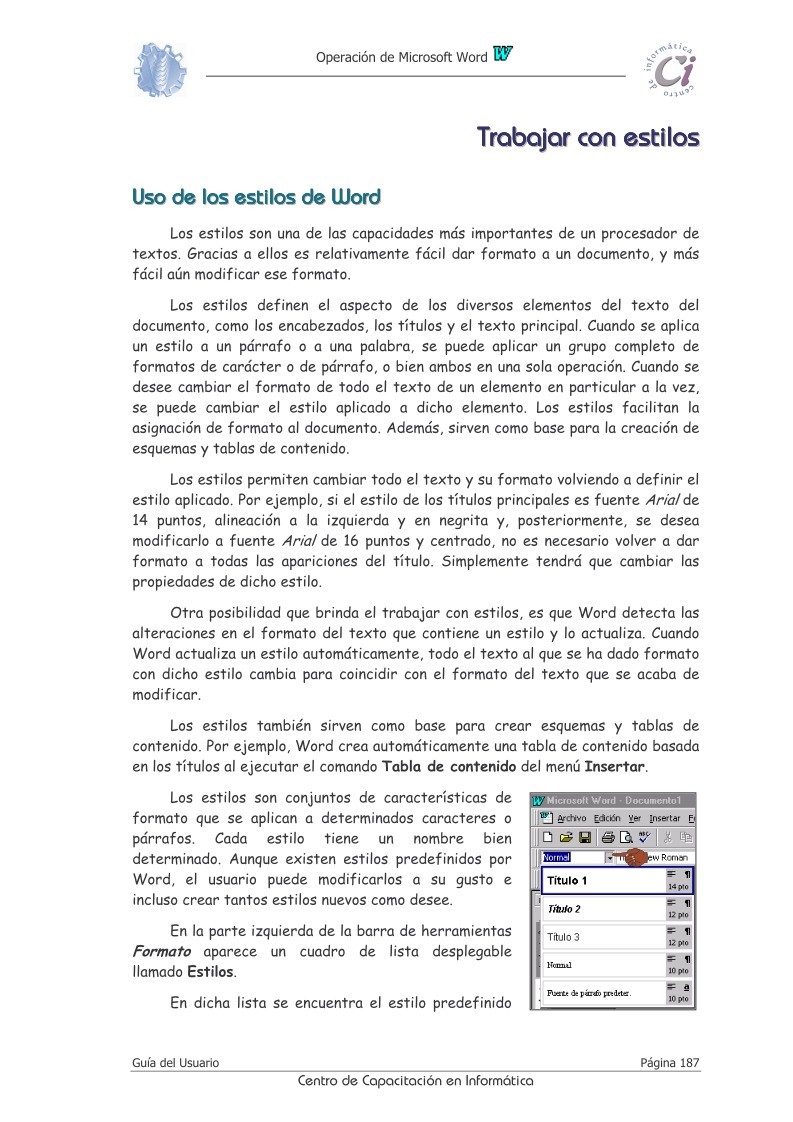

Comentarios de: Trabajar con estilos - Operación de Microsoft Word 97 (0)
No hay comentarios